docomoが3月25日から、dポイントクラブ会員であれば無料で利用できる公衆Wi-Fiサービス「d Wi-Fi」のサービスを開始しました。従来有料、もしくは特定プラン契約者向けに無料で提供していた「docomo Wi-Fi」は2021年度中にサービスを中止し、今後は「d Wi-Fi」に一本化してくようです。
「d Wi-Fi」の特徴は、なんといってもdポイントクラブ会員であれば誰でも無料で利用可能な点にあるでしょう。auやソフトバンク、格安SIMなどのdocomo以外の契約者は勿論のこと、そもそも携帯各社と契約していない方でも利用できます。
一応「d Wi-Fi」利用の申し込みには、「dアカウント発行」「dポイントクラブ入会」「dポイントカード利用登録」が必要ですが、いずれも無料で登録可能です。
この「d Wi-Fi」、“dポイント”の販促的な意味合いが強いかと思いますが、「d Wi-Fi」が利用可能なカフェやショッピングモール、コンビニ、ファーストフード、空港、駅などであれば、「d Wi-Fi」を利用することでスマホのギガ節約にもなります。
普段スマホの使い放題以外のプランを利用中の方や、モバイル通信機能を搭載しないPCやタブレットなどを使っている方は、ぜひこの機会に「d Wi-Fi」を登録して利用してみましょう。
本日は「d Wi-Fi」の初回登録手順や実際の使い方を簡単に解説しておくので参考にどうぞ。
「d Wi-Fi」の特徴
「d Wi-Fi」の特徴を簡単にご紹介しておきます。
■どんなに利用しても通信料金0円!
動画などの大容量コンテンツをどんなにダウンロードしても通信料金はかかりません。スマートフォンでも、データ通信量を気にすることなく利用可能。
■安定した通信で大容量通信もスムーズに
公衆Wi-Fiは接続が遅くてなかなかインターネットがつながらない場合も多いですが、d Wi-Fiでは、ドコモの安定した通信で、動画の視聴やダウンロード、外出先でのクラウドアクセスなどスムーズな通信を実現しています。
■スマホ、タブレット、パソコンなど、同時に複数台の接続が可能
スマートフォンだけでなく、パソコン、タブレット、ゲーム機など、さまざまなWi-Fi対応機器で利用可能。同時接続は、最大5台まで可能です(MACアドレス単位)。
■あんしんのセキュリティ
暗号化されていない公衆Wi-Fiスポットでは、通信が盗聴/のぞき見される危険性がありますが、ドコモの提供するWi-Fiサービスでは無線区間のセキュリティを高めています。これによって安全な通信を利用可能です。
「d Wi-Fi」を利用する手順解説
公衆無線LANサービス「d Wi-Fi」は、ドコモユーザー以外でも、以下の3点を無料登録すれば利用可能です。
まずは「dアカウント」を発行
「dアカウント」は誰でも利用可能な無料の共通ID。すでにお持ちの方は次のステップへ。
持っていない方は「dアカウント」を発行してください。
※dアカウントの発行にはメールアドレス登録が必要です。
「dポイントクラブ」に入会し「dポイントカード」を利用登録
「dアカウント」が発行出来たら、「dポイントクラブ」に入会し「dポイントカード」を利用登録しましょう。ここも登録済みなら次のステップへどうぞ。
「dポイントクラブ」とは、便利でおトクなポイントプログラムです。誰でも無料で入会可能。「dポイントカード」を使えば、様々なお店でお得なポイントサービスも利用できるようになります。
※申し込み後、dポイントクラブ退会やdポイントカードを廃止すると、「d Wi-Fi」も自動的に解約となります。
「d Wi-Fi」に申し込む
「dアカウント発行」「dポイントクラブ入会」「dポイントカード利用登録」が完了したら「d Wi-Fi」へ申し込みを行いましょう。
「d Wi-Fi」への申し込みには以下の3つの方法があります。
①パソコン・スマートフォン・ドコモ ケータイ(spモード)から申し込む
「ドコモオンライン手続き」から、「d Wi-Fi」および「コンテンツフィルタオプション」を申し込めます。通常はこの方法が簡単でおすすめです。
※手続きには「dアカウント」が必要です。
※実際の「d Wi-Fi」登録時の流れは下で改めてご紹介しています。
受付時間:24時間
②電話で申し込む
ドコモの携帯電話からは局番なしの「151」(無料)から申し込めます。
一般電話からの申し込みは「ドコモ インフォメーションセンター電話番号」からどうぞ。
受付時間:午前9時~午後8時
③ドコモショップで申し込む
ドコモショップでも申し込みは可能です。営業時間は店舗によって異なるので、詳細は各店舗のページでご確認ください。
受付時間:各店舗の営業時間内
iPhoneから「d Wi-Fi」に申し込む手順解説
実際に管理人がiPhoneから「d Wi-Fi」に申し込んだ際の手順をご紹介しておきます。
まずは以下のページにアクセスします。
「d Wi-Fi ドコモオンライン手続き」の画面が表示されるので下にスクロール。
【d Wi-Fiを申込む】に✔が入っていることを確認し、規約をタップします。規約を読まないと同意が出来ないのでご注意を。
規約が表示されるので一通り目を通し、最後に【閉じる】をタップします。
すると規約に同意が出来るようになるので、問題なければタップして✔を入れます。
コンテンツフィルタはお好みで設定してください。
【お申込書交付方法の選択】画面になるので、好みの交付方法を選択しましょう。選択出来たら【次へ】をタップ。
手続き内容の確認画面が表示されます。問題なければ【手続きを完了する】をタップしましょう。
以下のように【お手続きが完了しました。】と出ればOKです。
続いて「d Wi-Fi」の利用設定を行っていきます。「関連情報」にある【d Wi-Fiの利用に関する設定】をタップします。
「d Wi-Fi 設定」の画面が表示されます。【ID/パスワード】のタブが選択されていると思いますが、初回は【パスワードを設定する】をタップして、「d Wi-Fiパスワード」を設定しておきましょう。以上で基本的な初期設定は完了となります。
「d Wi-Fi 設定」の【ネットワーク】タブでは、「0000docomo」を利用する際の【①パスワード(セキュリティ)】が確認できます。
【ID/パスワード】では、「0000docomo」を利用する際の【②dアカウントID/d Wi-Fiパスワード】が確認できます。
それぞれ「d Wi-Fi」ログインの際に必要になる場合があるので、パスワード管理アプリに控えておくか、この画面の出し方は覚えておきましょう。
なお、「d Wi-Fi」を利用するにあたって、以下の2つのアプリをスマホにインストールしておくと便利です。「dアカウント設定」を使うと生体認証でのログインが可能となります。「My docomo」アプリからは「d Wi-Fi」設定へのアクセスが容易に行なえます。ログインパスワードなどの確認の際にインストールしておくと便利です。
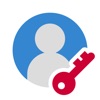 dアカウント設定/dアカウント認証をよりかんたんに 19.0.0(無料)
dアカウント設定/dアカウント認証をよりかんたんに 19.0.0(無料)
カテゴリ: ユーティリティ
販売元: NTT DOCOMO, INC.(サイズ: 95.7 MB)
無料 ※価格は記事掲載時のものです。
 My docomo – 料金・通信量の確認 2.12.5(無料)
My docomo – 料金・通信量の確認 2.12.5(無料)
カテゴリ: ユーティリティ
販売元: NTT DOCOMO, INC.(サイズ: 235.5 MB)
無料 ※価格は記事掲載時のものです。
また、これを機に「dポイント」を利用するなら、以下のアプリもインストールしておくと良いでしょう。
 dポイントクラブ 13.08.05(無料)
dポイントクラブ 13.08.05(無料)
カテゴリ: ショッピング, ライフスタイル
販売元: NTT DOCOMO, INC.(サイズ: 141.2 MB)
無料 ※価格は記事掲載時のものです。
「d Wi-Fi」の利用方法:スマホ/PC/タブレットからの接続方法解説
「d Wi-Fi」の実際の利用方法/接続方法は以下の通り。
スマートフォン、タブレットで「d Wi-Fi」を利用する場合
ドコモの回線契約があるスマートフォンやタブレットでは、SIM認証での接続が可能です。
SIM認証に対応していないスポットや、ドコモの回線契約がない場合は、 dアカウントとd Wi-FiパスワードによるWeb認証で接続ができます。
詳細は以下のドコモ公式ページでご確認ください。特に「パスワード(セキュリティキー)」と「d Wi-Fiパスワード」はやや戸惑うかもしれません。入力を間違えないよう注意しましょう。
パソコンやその他Wi-Fi対応機器で「d Wi-Fi」を利用する場合
パソコンやその他Wi-Fi対応機器は、dアカウントとd Wi-FiパスワードによるWeb認証か、自動ログイン機能(IEEE802.1X認証に対応する機器)で、接続ができます。
詳細な解説はドコモ公式ページをご参照ください。
まとめ:とりあえず「d Wi-Fi」は登録しておくのがおすすめ!
本日はドコモが開始した無料の公衆Wi-Fiサービス「d Wi-Fi」の初期設定や使い方について簡単に解説してみました。
ドコモユーザーは勿論ですが、auやソフトバンク、格安SIMユーザーなど、誰でも「dアカウント発行」「dポイントクラブ入会」「dポイントカード利用登録」を行えば無料で使い放題になるのは非常に嬉しいポイント。
また、docomoが提供するサービスなので、品質やセキュリティ面も比較的安心できるのも大きなポイントだと思います。
今後5Gサービスが広まれば、原則データ使い放題になっていくとは思いますが、現状容量制限のあるデータプランを契約しているなら、ぜひ「d Wi-Fi」を併用してギガを節約すると良いでしょう。
以上、参考になれば幸いです。

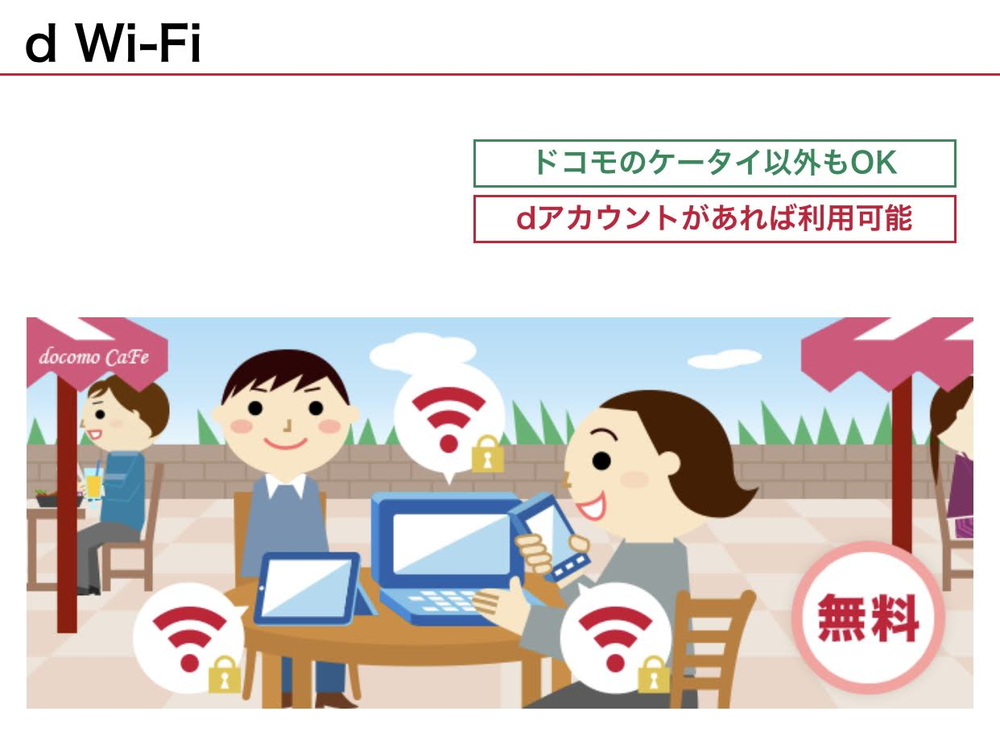

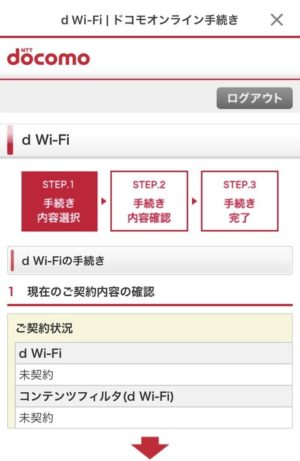
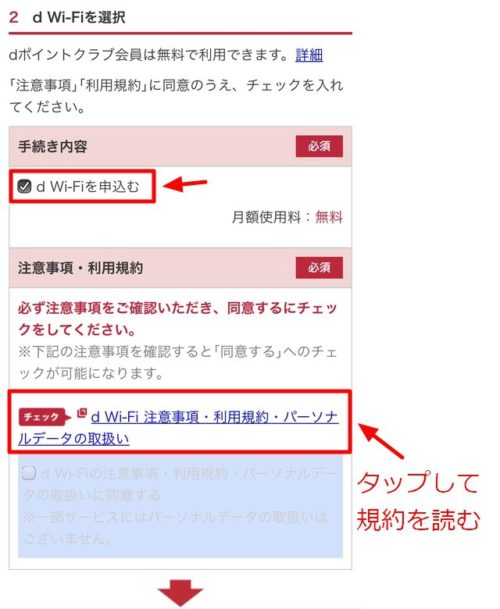
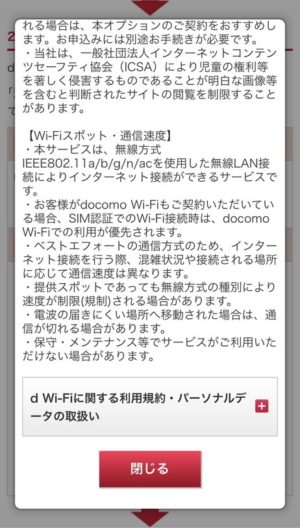
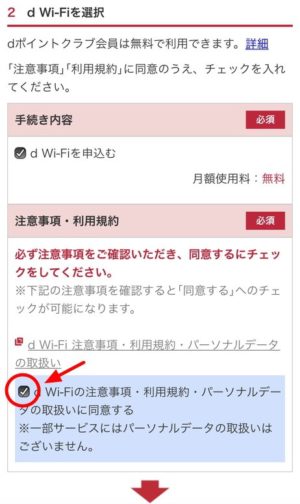
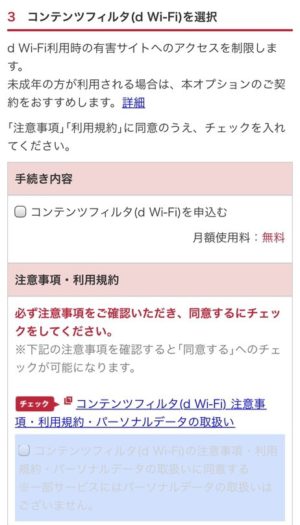

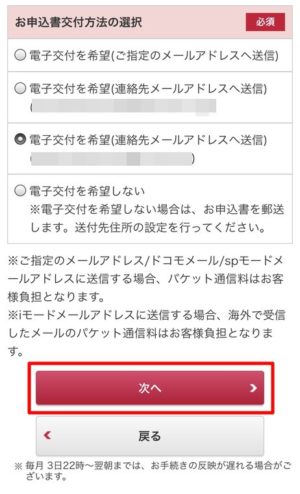
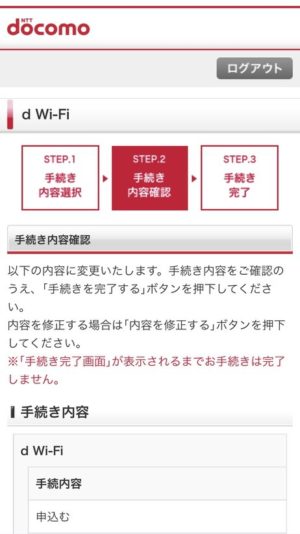
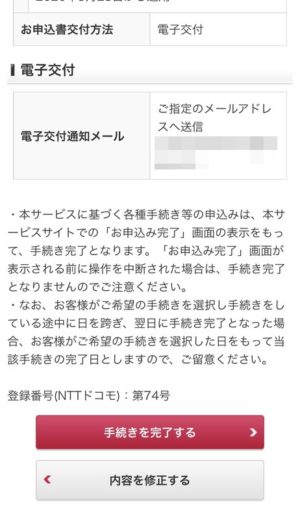
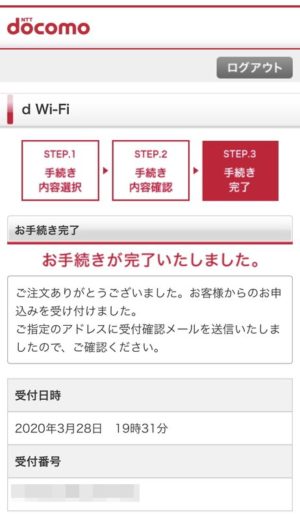
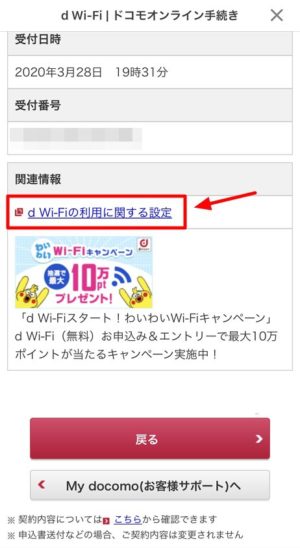
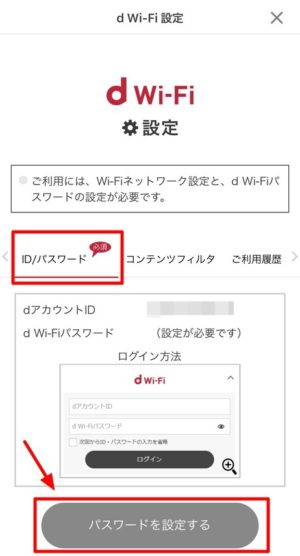
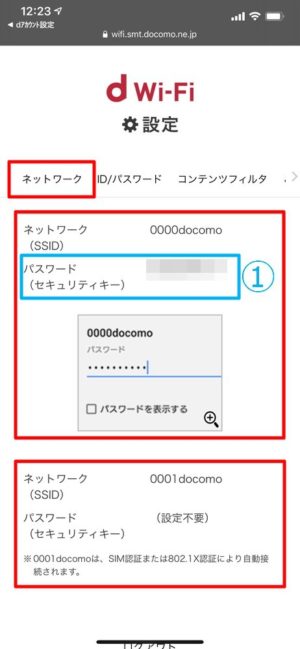
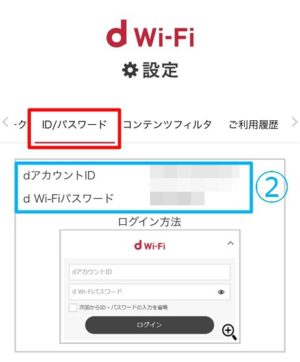


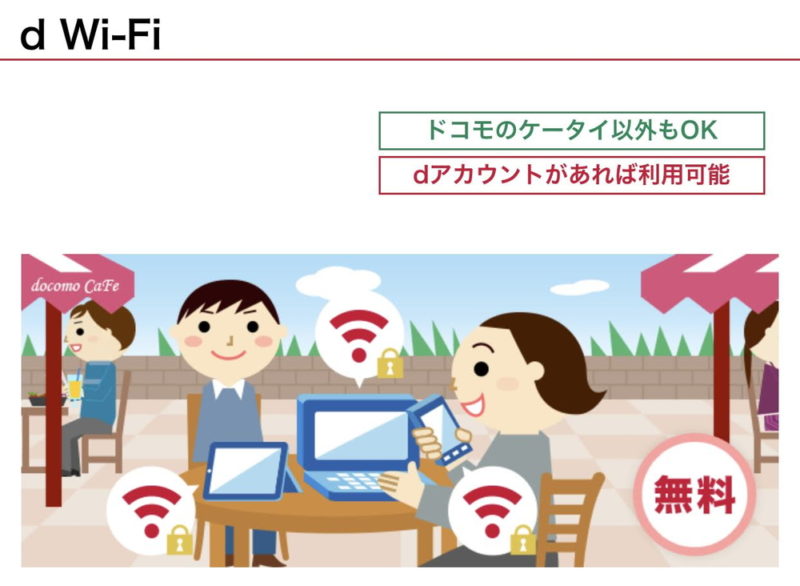




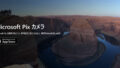
コメント
うちは、docomoです。Androidですが。d Wi-Fiの手紙がきていました。d アカウントはまだ取っていないので、ここをよく読んで取ってから、d Wi-Fi を申し込んでおきたいと思います。便利ですものね。
そうですね。ドコモユーザーなら尚更便利なので、ぜひ設定しておくと良いと思います(=゚ω゚)ノ